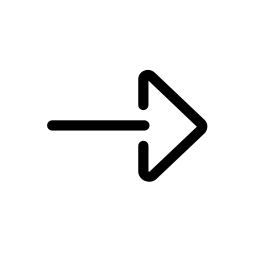Mediamodus
Mediamodus
Scherm mediamodus

Als u op de  toets drukt, gaat u naar een
andere modus in de volgorde CD USB iPod® AUX My Music (mijn muziek) BT
Audio Als u [Pop up Mode]/[Mode Pop up] (Pop upmodus) inschakelt in
toets drukt, gaat u naar een
andere modus in de volgorde CD USB iPod® AUX My Music (mijn muziek) BT
Audio Als u [Pop up Mode]/[Mode Pop up] (Pop upmodus) inschakelt in
 /
/ [Display]
(weergave) en vervolgens op de
[Display]
(weergave) en vervolgens op de  toets drukt,
wordt het pop upscherm Media Mode (mediamodus) weergegeven Draai de knop
toets drukt,
wordt het pop upscherm Media Mode (mediamodus) weergegeven Draai de knop
 TUNE (AFSTEMMEN) om de focus te verplaatsen.
Druk op de knop om een optie te selecteren Het pop upscherm mediamodus
kan alleen worden weergegeven wanneer er twee of meer mediamodi zijn
ingeschakeld.
TUNE (AFSTEMMEN) om de focus te verplaatsen.
Druk op de knop om een optie te selecteren Het pop upscherm mediamodus
kan alleen worden weergegeven wanneer er twee of meer mediamodi zijn
ingeschakeld.
Weergave modus op de statusbalk

Wanneer er een Bluetooth® Draadloze Technologie , iPod® , USB of AUX apparaat is verbonden of een cd is geplaatst, wordt het corresponderende modusicoon weergegeven.

MENU: Audio cd
Bediening audio cd modus
- Type B
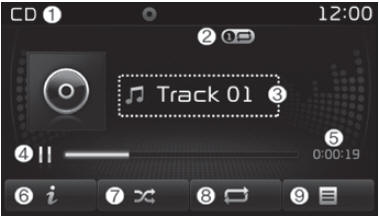
- Type B
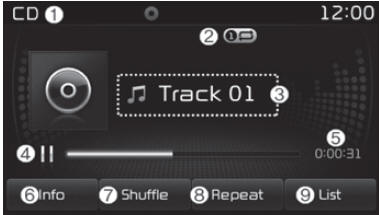
- Modus Geeft de huidige modus weer.
- Functies Geeft de huidige functie weer: Repeat/ Random (Shuffle)/Scan (herhalen/ willekeurig (shuffle)/scannen).
- Track Info Geeft informatie over het huidige muziekstuk weer.
- Afspelen/onderbreken Het afspelen voortzetten/onderbreken.
- Afspeeltijd Geeft de huidige afspeeltijd weer.
- Info Toont gedetailleerde informatie over het huidige muziekstuk.
- Random (Shuffle) (willekeurige volgorde (shuffle)) Schakelt de functie Random (Shuffle) (willekeurige volgorde (shuffle)) aan/uit.
- Repeat (herhalen) Schakelt de functie Repeat (herhalen) aan/uit.
- List (lijst) Schakelt naar het scherm met lijst. Draai de knop
 TUNE (AFSTEMMEN) naar links of rechts om
naar nummers te zoeken. Druk, als u het gewenste nummer eenmaal hebt
gevonden, op de knop om het te selecteren en af te spelen.
TUNE (AFSTEMMEN) naar links of rechts om
naar nummers te zoeken. Druk, als u het gewenste nummer eenmaal hebt
gevonden, op de knop om het te selecteren en af te spelen.
Met de Audio/cd modus
Afspelen/onderbreken cd tracks
Zodra een audio cd is geladen, schakelt de modus automatisch in en start
het afspelen Druk tijdens het afspelen op de [II] toets om het
afspelen te onderbreken en op de [  ] toets om
het afspelen te hervatten Alleen authentieke audio cd’s worden
ondersteund. Het afspelen van andere disks resulteert mogelijk in
herkenningsfouten (bv. kopie CD R, CD’s met labels) De artiest en
titelgegevens verschijnen op het scherm als de audio cd deze informatie
bevat.
] toets om
het afspelen te hervatten Alleen authentieke audio cd’s worden
ondersteund. Het afspelen van andere disks resulteert mogelijk in
herkenningsfouten (bv. kopie CD R, CD’s met labels) De artiest en
titelgegevens verschijnen op het scherm als de audio cd deze informatie
bevat.
Tracks wijzigen
Druk op de  toets om naar het vorige of
volgende nummer te gaan Als u drukt op de
toets om naar het vorige of
volgende nummer te gaan Als u drukt op de  toets als het nummer al twee seconden aan het afspelen is, wordt het
huidige nummer vanaf het begin afgespeeld Als u drukt op de
toets als het nummer al twee seconden aan het afspelen is, wordt het
huidige nummer vanaf het begin afgespeeld Als u drukt op de
 toets als het nummer al één seconde aan het
afspelen is, wordt het vorige nummer afgespeeld.
toets als het nummer al één seconde aan het
afspelen is, wordt het vorige nummer afgespeeld.
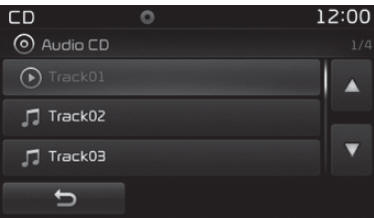
Selecteren uit de lijst
Draai de knop  TUNE (AFSTEMMEN) naar
links/rechts om naar het gewenste nummer te zoeken Druk als u het
gewenste nummer eenmaal hebt gevonden op de knop
TUNE (AFSTEMMEN) naar
links/rechts om naar het gewenste nummer te zoeken Druk als u het
gewenste nummer eenmaal hebt gevonden op de knop
 TUNE (AFSTEMMEN) om het afspelen te
starten.
TUNE (AFSTEMMEN) om het afspelen te
starten.
Tracks terugspoelen/vooruitspoelen
Houd tijdens het afspelen de toets ingedrukt om het huidige nummer terug of vooruit te spoelen.
Scannen (met RDS)
Houd de  toets ingedrukt om de eerste 10
seconden van elk bestand af te spelen Druk nogmaals op de
toets ingedrukt om de eerste 10
seconden van elk bestand af te spelen Druk nogmaals op de
 toets om dit uit te schakelen.
toets om dit uit te schakelen.
Scannen (zonder RDS)
Druk op de  toets om de eerste 10 seconden
van elk bestand af te spelen Druk nogmaals op de
toets om de eerste 10 seconden
van elk bestand af te spelen Druk nogmaals op de
 toets om dit uit te schakelen.
toets om dit uit te schakelen.
MENU: mp cd
Bediening mp3/cd modus
- Type B
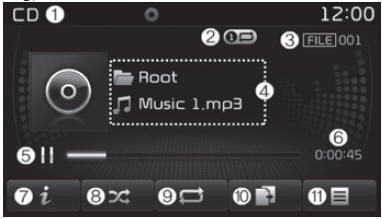
- Type B
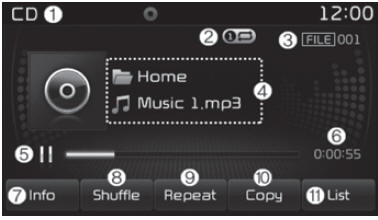
- Modus Geeft de huidige modus weer.
- Functies Geeft de huidige functie weer: Repeat/ Random (Shuffle)/Scan (herhalen/ willekeurig (shuffle)/scannen).
- File Index (bestandsindex) Geeft het huidige bestandsnummer weer
- Bestandsinfo Geeft informatie over het huidige bestand weer.
- Afspelen/onderbreken Het afspelen voortzetten/onderbreken.
- Afspeeltijd Geeft de huidige afspeeltijd weer.
- Info Geeft gedetailleerde informatie over het huidige bestand weer Wanneer in "Display" (weergave) de optie "Folder File" (map, bestand) is ingesteld als standaardweergave, wordt de informatie over het album, de artiest en het bestand als gedetailleerde bestandsinformatie weergegeven Wanneer in 'Weergave' de optie 'Album, artiest, nummer' is ingesteld als standaardweergave, worden de naam van de map en het bestand als gedetailleerde bestandsinformatie weergegeven De titel, de artiest en de informatie over het album worden alleen weergegeven wanneer dergelijke informatie is opgenomen in de ID tag van het MP bestand.
- Random (Shuffle) (willekeurige volgorde (shuffle)) Schakelt de functie Random (Shuffle) (willekeurige volgorde (shuffle)) aan/uit Telkens op de toets wordt gedrukt, wisselt de functie in de volgorde Random (Shuffle) Folder (map in willekeurige volgorde (shuffle)) Random (Shuffle) All (Alles in willekeurige volgorde (Shuffle)) Off (uit).
- Random (Shuffle) Folder (map in willekeurige volgorde (shuffle)): alle bestanden van de huidige map worden in willekeurige volgorde afgespeeld.
- Random (Shuffle) All (alles in willekeurige volgorde (shuffle)): alle bestanden worden afgespeeld in willekeurige volgorde (shuffle).
- Repeat (herhalen) Schakelt de functie Repeat (herhalen) aan/uit Telkens wanneer u op de toets drukt, wordt de volgende functie gekozen in de volgorde Repeat (herhalen) Repeat folder (map herhalen) Off (uit).
- Repeat (herhalen): het huidige bestand wordt herhaald.
- Repeat folder (map herhalen): alle bestanden in de huidige map worden herhaald.
- Kopiëren Kopieert het huidige bestand naar "My Music" (mijn muziek) Als u tijdens het kopiëren een andere functie selecteert, wordt er een pop upscherm weergegeven waarin u wordt gevraagd of u het kopieren wilt annuleren. Selecteer 'Ja' om het kopiëren te annuleren.
- List (lijst) Schakelt naar het scherm met lijst Draai de
knop
 TUNE (AFSTEMMEN) naar links of
rechts om naar bestanden te zoeken. Druk, als u het gewenste bestand
eenmaal hebt gevonden, op de knop om het bestand te selecteren en af
te spelen.
TUNE (AFSTEMMEN) naar links of
rechts om naar bestanden te zoeken. Druk, als u het gewenste bestand
eenmaal hebt gevonden, op de knop om het bestand te selecteren en af
te spelen.
Met de mp3/cd modus
MP bestanden afspelen/onderbreken
Zodra een mp disk is geladen, schakelt de modus automatisch in en start
het afspelen Druk tijdens het afspelen op de [II] toets om het afspelen
te onderbreken en op de [ ] toets om het
afspelen te hervatten Als de disk erg veel bestanden en mappen bevat,
kan de leestijd meer dan 10 seconden in beslag nemen, wordt de lijst
mogelijk niet volledig weergegeven en werkt het zoeken van nummers mogelijk
niet Probeer opnieuw zodra de gegevens geladen zijn.
] toets om het
afspelen te hervatten Als de disk erg veel bestanden en mappen bevat,
kan de leestijd meer dan 10 seconden in beslag nemen, wordt de lijst
mogelijk niet volledig weergegeven en werkt het zoeken van nummers mogelijk
niet Probeer opnieuw zodra de gegevens geladen zijn.
Naar een ander bestand gaan
Druk op de toets om naar het vorige
of volgende bestand te gaan Als u 2 seconden of langer nadat het bestand
is gestart op de
toets om naar het vorige
of volgende bestand te gaan Als u 2 seconden of langer nadat het bestand
is gestart op de  toets drukt, wordt het
huidige bestand weer vanaf het begin afgespeeld Als u voordat het bestand
1 seconde heeft gespeeld op de
toets drukt, wordt het
huidige bestand weer vanaf het begin afgespeeld Als u voordat het bestand
1 seconde heeft gespeeld op de toets
drukt, wordt het vorige bestand gestart.
toets
drukt, wordt het vorige bestand gestart.
- Type B
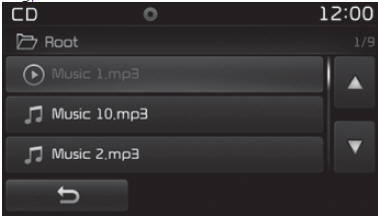
- Type B
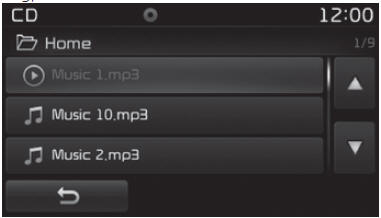
Selecteren uit de lijst
Draai de knop  TUNE (AFSTEMMEN) naar links
of rechts om naar het gewenste bestand te zoeken Druk als u het gewenste
bestand eenmaal hebt gevonden op de knop
TUNE (AFSTEMMEN) naar links
of rechts om naar het gewenste bestand te zoeken Druk als u het gewenste
bestand eenmaal hebt gevonden op de knop  TUNE (AFSTEMMEN) om het afspelen te starten.
TUNE (AFSTEMMEN) om het afspelen te starten.
Bestanden terugspoelen/vooruitspoelen
Houd tijdens het afspelen de  toets
ingedrukt om het huidige bestand terug of vooruit te spoelen.
toets
ingedrukt om het huidige bestand terug of vooruit te spoelen.
Scannen (met RDS)
Houd de  toets ingedrukt om de eerste 10
seconden van elk bestand af te spelen Druk nogmaals op de
toets ingedrukt om de eerste 10
seconden van elk bestand af te spelen Druk nogmaals op de
 toets om dit uit te schakelen.
toets om dit uit te schakelen.
Scannen (zonder RDS)
Druk op de  toets om de eerste 10 seconden
van elk bestand af te spelen Druk nogmaals op de
toets om de eerste 10 seconden
van elk bestand af te spelen Druk nogmaals op de
 toets om dit uit te schakelen.
toets om dit uit te schakelen.
- Type B
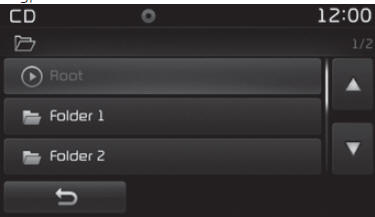
- Type B
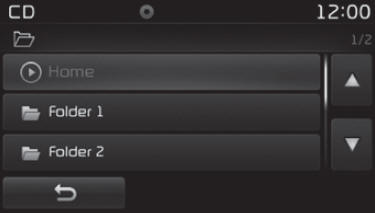
Naar mappen zoeken
Druk op de  toets om mappen te zoeken en
te selecteren Druk als de gewenste map eenmaal wordt weergegeven op de
knop
toets om mappen te zoeken en
te selecteren Druk als de gewenste map eenmaal wordt weergegeven op de
knop  TUNE (AFSTEMMEN) om deze te selecteren
Het eerste bestand in de geselecteerde map wordt afgespeeld.
TUNE (AFSTEMMEN) om deze te selecteren
Het eerste bestand in de geselecteerde map wordt afgespeeld.
MENU: USB
Bediening USB modus
- Type B
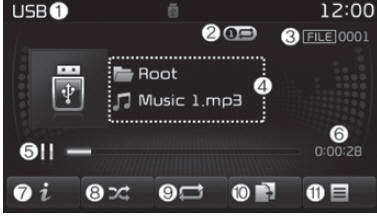
- Type B
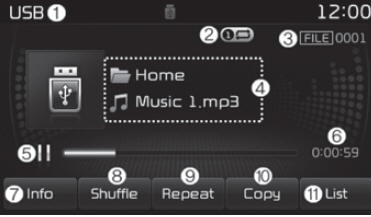
- Modus Geeft de huidige modus weer.
- Functies Geeft de huidige functie weer: Repeat/ Random (Shuffle)/Scan (herhalen/ willekeurig (shuffle)/scannen).
- File Index (bestandsindex) Geeft het huidige bestandsnummer weer
- Bestandsinfo Geeft informatie over het huidige bestand weer.
- Afspelen/onderbreken Het afspelen voortzetten/onderbreken.
- Afspeeltijd Geeft de huidige afspeeltijd weer.
- Info Geeft gedetailleerde informatie over het huidige bestand weer Wanneer in "Display" (weergave) de optie "Folder File" (map, bestand) is ingesteld als standaardweergave, wordt de informatie over het album, de artiest en het bestand als gedetailleerde bestandsinformatie weergegeven Wanneer in 'Weergave' de optie 'Album, artiest, nummer' is ingesteld als standaardweergave, worden de naam van de map en het bestand als gedetailleerde bestandsinformatie weergegeven De titel, de artiest en de informatie over het album worden alleen weergegeven wanneer dergelijke informatie is opgenomen in de ID tag van het MP bestand.
- Random (Shuffle) (willekeurige volgorde (shuffle)) Schakelt de functie Random (Shuffle) (willekeurige volgorde (shuffle)) aan/uit Telkens op de toets wordt gedrukt, wisselt de functie in de volgorde Random (Shuffle) Folder (map in willekeurige volgorde (shuffle)) Random (Shuffle) All (Alles in willekeurige volgorde (Shuffle)) Off (uit).
- Random (Shuffle) Folder (map in willekeurige volgorde (shuffle)): alle bestanden van de huidige map worden in willekeurige volgorde afgespeeld.
- Random (Shuffle) All (alles in willekeurige volgorde (shuffle)): alle bestanden worden afgespeeld in willekeurige volgorde (shuffle).
- Repeat (herhalen) Schakelt de functie Repeat (herhalen) aan/uit Telkens wanneer u op de toets drukt, wordt de volgende functie gekozen in de volgorde Repeat (herhalen) Repeat folder (map herhalen) Off (uit).
- Repeat (herhalen): het huidige bestand wordt herhaald.
- Repeat folder (map herhalen): alle bestanden in de huidige map worden herhaald.
- Kopiëren Kopieert het huidige bestand naar "My Music" (mijn muziek) Als u tijdens het kopiëren een andere functie selecteert, wordt er een pop upscherm weergegeven waarin u wordt gevraagd of u het kopieren wilt annuleren. Selecteer 'Ja' om het kopiëren te annuleren.
- List (lijst) Schakelt naar het scherm met lijst Draai de knop
 TUNE (AFSTEMMEN) naar links of rechts om
naar bestanden te zoeken. Druk, als u het gewenste bestand eenmaal
hebt gevonden, op de knop om het bestand te selecteren en af te spelen.
TUNE (AFSTEMMEN) naar links of rechts om
naar bestanden te zoeken. Druk, als u het gewenste bestand eenmaal
hebt gevonden, op de knop om het bestand te selecteren en af te spelen.
In de USB modus
USB bestanden afspelen/onderbreken
Als er eenmaal een USB apparaat is aangesloten, wordt de modus automatisch
gestart en wordt het USB bestand afgespeeld Druk tijdens het afspelen op
de [II] toets om het afspelen te onderbreken en op de [ ] toets om het afspelen te hervatten Het laden duurt mogelijk langer als
er veel bestanden en mappen op het USBapparaat zijn opgeslagen en kan
resulteren in een lijst waarin bestanden niet goed wordt weergegeven of
waarin niet naar bestanden kan worden gezocht Als het laden eenmaal is
voltooid, werkt alles weer normaal Het apparaat ondersteunt een normale
werking mogelijk niet wanneer er naast een USB geheugen (type met metalen
behuizing) een USB geheugentype wordt gebruikt.
] toets om het afspelen te hervatten Het laden duurt mogelijk langer als
er veel bestanden en mappen op het USBapparaat zijn opgeslagen en kan
resulteren in een lijst waarin bestanden niet goed wordt weergegeven of
waarin niet naar bestanden kan worden gezocht Als het laden eenmaal is
voltooid, werkt alles weer normaal Het apparaat ondersteunt een normale
werking mogelijk niet wanneer er naast een USB geheugen (type met metalen
behuizing) een USB geheugentype wordt gebruikt.
Naar een ander bestand gaan
Druk op de  toets om naar het vorige of
volgende bestand te gaan Als u 2 seconden of langer nadat het bestand is
gestart op de
toets om naar het vorige of
volgende bestand te gaan Als u 2 seconden of langer nadat het bestand is
gestart op de  toets drukt, wordt het huidige
bestand weer vanaf het begin afgespeeld Als u voordat het bestand 1
seconde heeft gespeeld op de
toets drukt, wordt het huidige
bestand weer vanaf het begin afgespeeld Als u voordat het bestand 1
seconde heeft gespeeld op de  toets drukt,
wordt het vorige bestand gestart.
toets drukt,
wordt het vorige bestand gestart.
- Type B
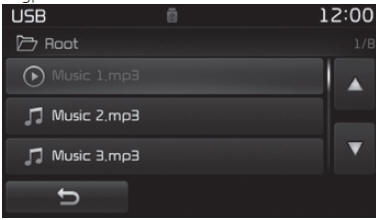
- Type B
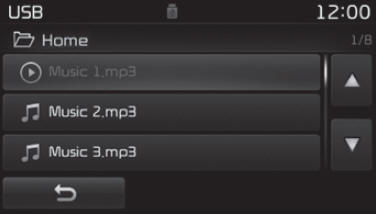
Selecteren uit de lijst
Draai de knop  TUNE (AFSTEMMEN) naar links
of rechts om naar het gewenste bestand te zoeken Druk als u het gewenste
bestand eenmaal hebt gevonden op de knop
TUNE (AFSTEMMEN) naar links
of rechts om naar het gewenste bestand te zoeken Druk als u het gewenste
bestand eenmaal hebt gevonden op de knop  TUNE (AFSTEMMEN) om het afspelen te starten.
TUNE (AFSTEMMEN) om het afspelen te starten.
Bestanden terugspoelen/vooruitspoelen
Houd tijdens het afspelen de  toets
ingedrukt om het huidige bestand terug of vooruit te spoelen.
toets
ingedrukt om het huidige bestand terug of vooruit te spoelen.
Scannen (met RDS)
Houd de  toets ingedrukt om de eerste 10
seconden van elk bestand af te spelen Druk nogmaals op de
toets ingedrukt om de eerste 10
seconden van elk bestand af te spelen Druk nogmaals op de
 toets om dit uit te schakelen.
toets om dit uit te schakelen.
Scannen (zonder RDS)
Druk op de  toets om de eerste 10 seconden
van elk bestand af te spelen Druk nogmaals op de
toets om de eerste 10 seconden
van elk bestand af te spelen Druk nogmaals op de
 toets om dit uit te schakelen.
toets om dit uit te schakelen.
- Type B
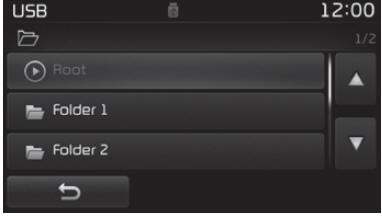
- Type B
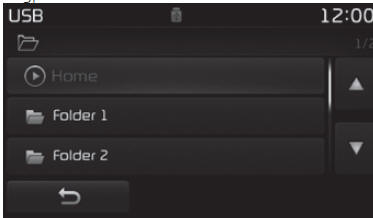
Naar mappen zoeken
Druk op de  toets om mappen te zoeken en
te selecteren Druk als de gewenste map eenmaal wordt weergegeven op de
knop
toets om mappen te zoeken en
te selecteren Druk als de gewenste map eenmaal wordt weergegeven op de
knop  TUNE (AFSTEMMEN) om deze te selecteren
Het eerste bestand in de geselecteerde map wordt afgespeeld.
TUNE (AFSTEMMEN) om deze te selecteren
Het eerste bestand in de geselecteerde map wordt afgespeeld.
MENU: iPod®
Bediening iPod® modus
- Type B
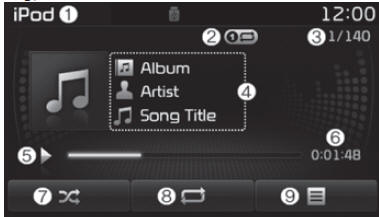
- Type B
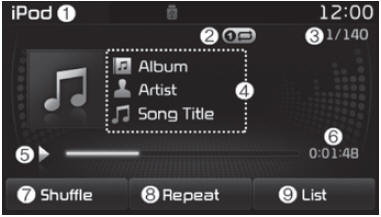
- Modus Geeft de huidige modus weer.
- Functies> Geeft de huidige functie weer: Repeat/ Random (Shuffle) (herhalen/ willekeurig (shuffle)).
- Index met muziekstukken> Geeft het huidige nummer/totale aantal nummers weer
- Info over nummer> Geeft informatie over het huidige nummer weer.
- Afspelen/onderbreken> Het afspelen voortzetten/onderbreken.
- Afspeeltijd> Geeft de huidige afspeeltijd weer.
- Random (Shuffle) (willekeurige volgorde (shuffle)) Schakelt de functie Random (Shuffle) (willekeurige volgorde (shuffle)) aan/uit.
- Random (Shuffle) All (alles in willekeurige volgorde (shuffle)): alle bestanden worden afgespeeld in willekeurige volgorde (shuffle).
- Repeat (herhalen) Schakelt de functie Repeat (herhalen) aan/uit.
- Repeat (herhalen): het huidige nummer wordt herhaald.
- List (lijst) Schakelt naar het scherm met lijst Draai de
knop
 TUNE (AFSTEMMEN) naar links of
rechts om naar de gewenste categorie te zoeken Druk zodra u de
gewenste categorie hebt gevonden op de knop
TUNE (AFSTEMMEN) naar links of
rechts om naar de gewenste categorie te zoeken Druk zodra u de
gewenste categorie hebt gevonden op de knop
 TUNE (AFSTEMMEN) om deze te
selecteren en af te spelen.
TUNE (AFSTEMMEN) om deze te
selecteren en af te spelen.
Met de iPod® modus
iPod® muziekstukken afspelen/onderbreken
Als er eenmaal een iPod® is aangesloten, wordt de modus automatisch
gestart en wordt het iPod® muziekstuk afgespeeld Druk tijdens het
afspelen op de [II] toets om het afspelen te onderbreken en op de [ ] toets om het afspelen te hervatten Een iPod® met
communicatieprotocollen die niet worden ondersteund, werkt mogelijk niet
goed met het audiosysteem.
] toets om het afspelen te hervatten Een iPod® met
communicatieprotocollen die niet worden ondersteund, werkt mogelijk niet
goed met het audiosysteem.
Naar een ander muziekstuk gaan
Druk op de  toets om naar het vorige of
volgende nummer te gaan Als u 2 seconden of langer nadat het nummer is
gestart op de
toets om naar het vorige of
volgende nummer te gaan Als u 2 seconden of langer nadat het nummer is
gestart op de  toets drukt, wordt het huidige
nummer weer vanaf het begin afgespeeld Als u binnen 1 seconde nadat het
nummer is gestart op de
toets drukt, wordt het huidige
nummer weer vanaf het begin afgespeeld Als u binnen 1 seconde nadat het
nummer is gestart op de  toets drukt,
wordt het vorige nummer afgespeeld Er kunnen kleine tijdsverschillen zijn,
afhankelijk van uw iPod®.
toets drukt,
wordt het vorige nummer afgespeeld Er kunnen kleine tijdsverschillen zijn,
afhankelijk van uw iPod®.
Muziekstukken terugspoelen/vooruitspoelen
Houd tijdens het afspelen de  toets
ingedrukt om het huidige nummer terug of vooruit te spoelen.
toets
ingedrukt om het huidige nummer terug of vooruit te spoelen.
- Type B
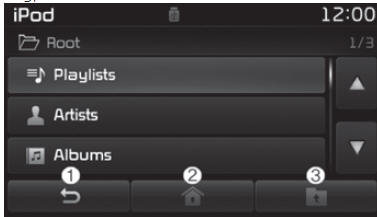
- Type B
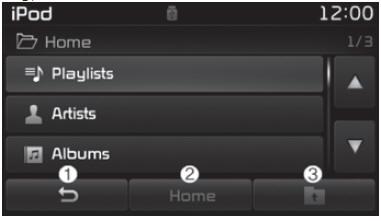
Naar categorieën zoeken
Draai de knop  TUNE (AFSTEMMEN) naar links
of rechts om naar de gewenste categorie te zoeken Druk zodra u de
gewenste categorie hebt gevonden op de knop
TUNE (AFSTEMMEN) naar links
of rechts om naar de gewenste categorie te zoeken Druk zodra u de
gewenste categorie hebt gevonden op de knop  TUNE (AFSTEMMEN) om deze te selecteren en af te spelen
TUNE (AFSTEMMEN) om deze te selecteren en af te spelen
Er kan naar acht categorieën worden gezocht, inclusief Playlists, Artists, Albums, Genres, Songs, Composers, Audiobooks en Podcasts.
Menu Categorie
- Geeft het afspeelscherm weer
- Gaat naar het scherm met de basiscategorie van de iPod®.
- Gaat naar de vorige categorie
Als de zoekmodus wordt geopend terwijl er een nummer wordt afgespeeld, wordt de categorie weergegeven waarnaar als laatste is gezocht Welke stappen u bij het zoeken moet nemen nadat u de iPod voor het eerst hebt aangesloten, hangt af van het type iPod®.
MENU: AUX
Bediening AUX modus
- Type B
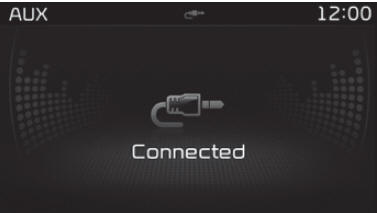
- Type B
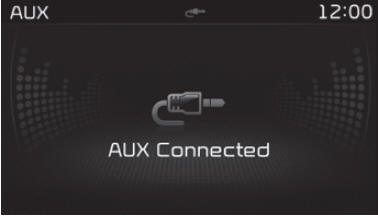
Druk op de  toets
toets
 Selecteer [AUX] (auxiliair) Er kan een
extern apparaat worden aangesloten om muziek af te spelen.
Selecteer [AUX] (auxiliair) Er kan een
extern apparaat worden aangesloten om muziek af te spelen.
Een extern apparaat aansluiten
Externe audiospelers (camcorders, video, enz.) kunnen worden gebruikt via een speciale kabel Als er een extern apparaat wordt aangesloten op de AUX aansluiting, wordt de AUX modus automatisch gestart Als de stekker wordt losgekoppeld, wordt de vorige modus weer hersteld De AUX modus kan alleen worden gebruikt wanneer er een externe audiospeler (camcorder, video, enz.) is aangesloten Het AUX volume kan afzonderlijk worden geregeld, onafhankelijk van andere audiomodi Als een stekker op de AUX aansluiting wordt aangesloten zonder een extern apparaat, wordt overgeschakeld naar de AUX modus, maar wordt alleen ruis weergegeven. Wanneer een extern apparaat niet wordt gebruikt, moet u ook de stekker loskoppelen Wanneer de voeding van het externe apparaat wordt aangesloten op de aansluiting voor de voeding, kan er ruis optreden als er muziek van het externe apparaat wordt afgespeeld. Koppel in dergelijke gevallen voor gebruik van het apparaat de voeding los Steek de AUX kabel stevig in de AUXaansluiting alvorens deze te gebruiken.
MENU: My Music (mijn muziek)
Bediening My Music (mijn muziek) modus
- Type B
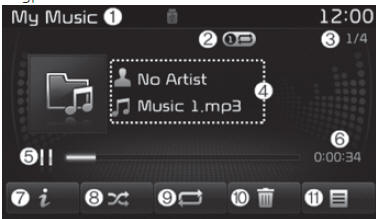
- Type B
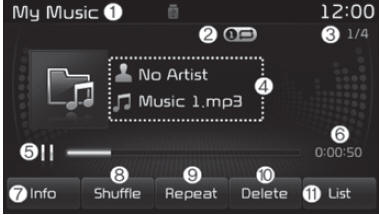
- Modus Geeft de huidige modus weer.
- Functies Geeft de huidige functie weer: Repeat/ Random (Shuffle)/Scan (herhalen/ willekeurig (shuffle)/scannen).
- File Index (bestandsindex) Geeft het huidige bestand/totale aantal bestanden weer.
- Bestandsinfo Geeft informatie over het huidige bestand weer.
- Afspelen/onderbreken Het afspelen voortzetten/onderbreken.
- Afspeeltijd Geeft de huidige afspeeltijd weer.
- Info Geeft gedetailleerde informatie over het huidige bestand weer De titel, de artiest en de informatie over het album worden alleen weergegeven wanneer deze informatie is opgenomen in de ID tag van het MP bestand.
- Random (Shuffle) (willekeurige volgorde (shuffle)) Schakelt de functie Random (Shuffle) (willekeurige volgorde (shuffle)) aan/uit.
- Repeat (herhalen) Schakelt de functie Repeat (herhalen) aan/uit.
- Wissen Verwijdert het huidige bestand.
- . List (lijst) Schakelt naar het scherm met lijst Draai de knop
 TUNE (AFSTEMMEN) naar links of rechts om
naar de gewenste categorie te zoeken Druk zodra u de gewenste
categorie hebt gevonden op de knop
TUNE (AFSTEMMEN) naar links of rechts om
naar de gewenste categorie te zoeken Druk zodra u de gewenste
categorie hebt gevonden op de knop  TUNE (AFSTEMMEN) om deze te selecteren en af te spelen.
TUNE (AFSTEMMEN) om deze te selecteren en af te spelen.
In de modus My Music (mijn muziek)
My Music (mijn muziek) bestanden afspelen/ onderbreken
Druk tijdens het afspelen op de [II] toets om het afspelen te onderbreken
en op de [ ] toets om het afspelen te
hervatten Als er geen bestanden zijn opgeslagen in "My Music" (mijn
muziek), is de toets [My Music] (mijn muziek) niet beschikbaar.
] toets om het afspelen te
hervatten Als er geen bestanden zijn opgeslagen in "My Music" (mijn
muziek), is de toets [My Music] (mijn muziek) niet beschikbaar.
Naar een ander bestand gaan
Druk op de  toets om naar het vorige of
volgende bestand te gaan.
toets om naar het vorige of
volgende bestand te gaan.
Als u 2 seconden of langer nadat het bestand is gestart op de
 toets drukt, wordt het huidige bestand weer
vanaf het begin afgespeeld Als u voordat het bestand 1 seconde heeft
gespeeld op de
toets drukt, wordt het huidige bestand weer
vanaf het begin afgespeeld Als u voordat het bestand 1 seconde heeft
gespeeld op de  toets drukt, wordt het vorige
bestand gestart.
toets drukt, wordt het vorige
bestand gestart.
- Type B
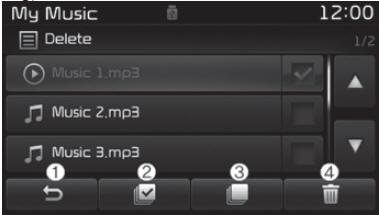
- Type B
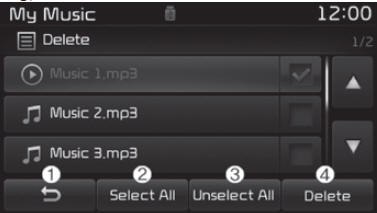
Selecteren uit de lijst
Draai de knop  TUNE (AFSTEMMEN) naar links
of rechts om naar het gewenste bestand te zoeken Druk als u het gewenste
bestand eenmaal hebt gevonden op de knop
TUNE (AFSTEMMEN) naar links
of rechts om naar het gewenste bestand te zoeken Druk als u het gewenste
bestand eenmaal hebt gevonden op de knop  TUNE (AFSTEMMEN) om het afspelen te starten Vanuit het scherm List
(lijst) kunt u bestanden verwijderen die u eerder in My Music (mijn
muziek) hebt opgeslagen.
TUNE (AFSTEMMEN) om het afspelen te starten Vanuit het scherm List
(lijst) kunt u bestanden verwijderen die u eerder in My Music (mijn
muziek) hebt opgeslagen.
Lijstweergave
- Hiermee gaat u naar het vorige scherm.
- Hiermee selecteert u alle bestanden.
- Hiermee heft de u de selectie van alle geselecteerde bestanden op.
- Hiermee verwijdert u de geselecteerde bestanden.
Druk nadat u de bestanden hebt geselecteerd die u wilt verwijderen, op
[Verwijderen] om de geselecteerde bestanden te verwijderen Als er
geheugen beschikbaar is, kunt u tot 6.000 bestanden opslaan. Identieke
bestanden kunnen niet meer dan 1.000 keer worden opgeslagen Ga naar
[SETUP] (INSTELLEN)  [System] (systeem)
[System] (systeem)
 [Memory Information] (geheugeninformatie) om
informatie over het geheugen weer te geven
[Memory Information] (geheugeninformatie) om
informatie over het geheugen weer te geven
Bestanden terugspoelen/vooruitspoelen
Houd tijdens het afspelen de  toets
ingedrukt om het huidige bestand terug of vooruit te spoelen.
toets
ingedrukt om het huidige bestand terug of vooruit te spoelen.
Scannen (met RDS)
Houd de  toets ingedrukt om de eerste 10
seconden van elk bestand af te spelen Druk nogmaals op de
toets ingedrukt om de eerste 10
seconden van elk bestand af te spelen Druk nogmaals op de
 toets om dit uit te schakelen.
toets om dit uit te schakelen.
Scannen (zonder RDS)
Druk op de  toets om de eerste 10 seconden
van elk bestand af te spelen Druk nogmaals op de
toets om de eerste 10 seconden
van elk bestand af te spelen Druk nogmaals op de
 toets om dit uit te schakelen.
toets om dit uit te schakelen.
MENU: Bluetooth Draadloze Technologie audio
De audiomodus van Bluetooth® Draadloze Technologie gebruiken
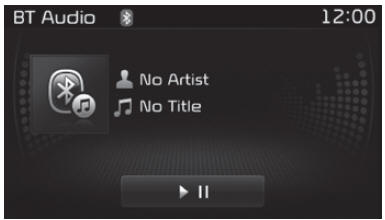
Bluetooth® Draadloze Technologie audio afspelen/onderbreken
Als u eenmaal een Bluetooth® Draadloze Technologie apparaat hebt
verbonden, wordt de modus automatisch gestart Druk tijdens het afspelen
op de [ II] toets om het afspelen te
onderbreken en op de [
II] toets om het afspelen te
onderbreken en op de [ II] toets om het
afspelen te hervatten De functie voor het afspelen/onderbreken van
muziek kan per mobiele telefoon verschillen.
II] toets om het
afspelen te hervatten De functie voor het afspelen/onderbreken van
muziek kan per mobiele telefoon verschillen.
Naar een ander bestand gaan
Druk op de  toets om naar het vorige of
volgende bestand te gaan.
toets om naar het vorige of
volgende bestand te gaan.
Verbinding maken
Als u geen Bluetooth® Draadloze Technologie apparaat hebt verbonden,
drukt u op de  toets
toets
 [Phone] (telefoon) om het verbindingsscherm
van Bluetooth® Draadloze Technologie weer te geven U kunt de gekoppelde
telefoon gebruiken, een verbinding maken en verbreken en functies van uw
telefoon met Bluetooth® Draadloze Technologie verwijderen Als er nog
steeds geen muziek wordt afgespeeld van uw mobiele apparaat nadat u de
audiomodus van Bluetooth® Draadloze Technologie hebt ingeschakeld, drukt u
één keer op de afspeelknop om het afspelen te starten. Controleer of er
muziek wordt afgespeeld van het Bluetooth® Draadloze Technologie apparaat
nadat u de audiomodus van Bluetooth® Draadloze Technologie hebt
ingeschakeld.
[Phone] (telefoon) om het verbindingsscherm
van Bluetooth® Draadloze Technologie weer te geven U kunt de gekoppelde
telefoon gebruiken, een verbinding maken en verbreken en functies van uw
telefoon met Bluetooth® Draadloze Technologie verwijderen Als er nog
steeds geen muziek wordt afgespeeld van uw mobiele apparaat nadat u de
audiomodus van Bluetooth® Draadloze Technologie hebt ingeschakeld, drukt u
één keer op de afspeelknop om het afspelen te starten. Controleer of er
muziek wordt afgespeeld van het Bluetooth® Draadloze Technologie apparaat
nadat u de audiomodus van Bluetooth® Draadloze Technologie hebt
ingeschakeld.